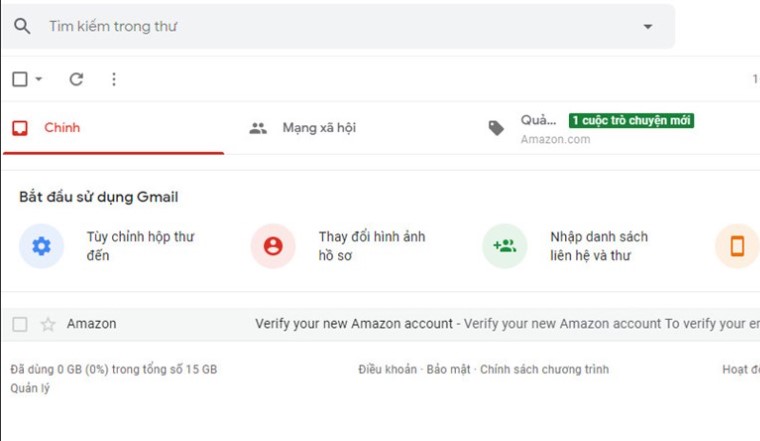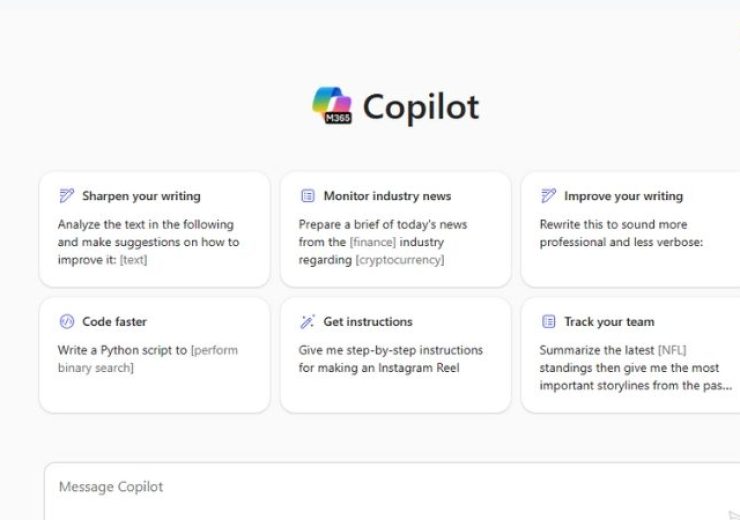Hướng dẫn tạo lịch làm việc trong Microsoft Project
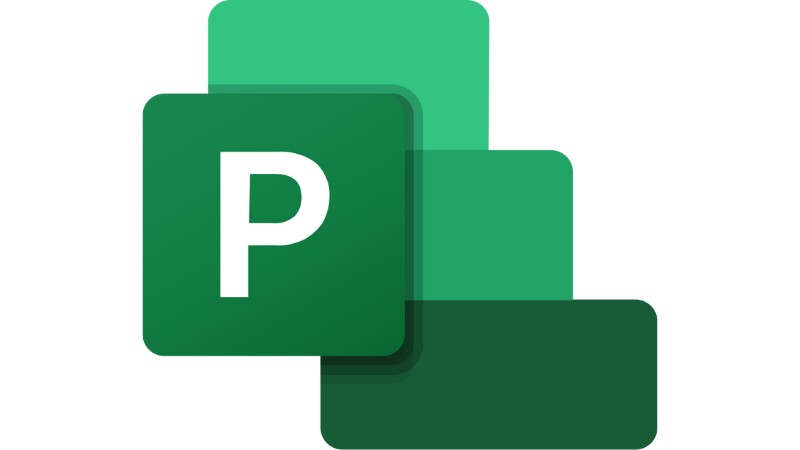
Việc thiết lập một lịch làm việc riêng cho từng dự án là rất quan trọng, bởi mỗi dự án có yêu cầu và thời gian khác nhau. Chẳng hạn, ở Việt Nam có các ngày nghỉ lễ như 30/4, 1/5, 2/9 hoặc giỗ Tổ. Để đảm bảo lịch trình phù hợp, bạn cần tạo lịch làm việc riêng cho dự án.
1. Cách tạo lịch làm việc
- Vào Project > Change Working Time.
- Chọn Create New Calendar để tạo lịch mới. Bạn có thể chọn tạo lịch mới hoàn toàn hoặc sao chép từ lịch có sẵn (Standard, 24 hours, Night Shift).
- Đặt tên cho lịch mới, ví dụ “ĐTC Calendar”.
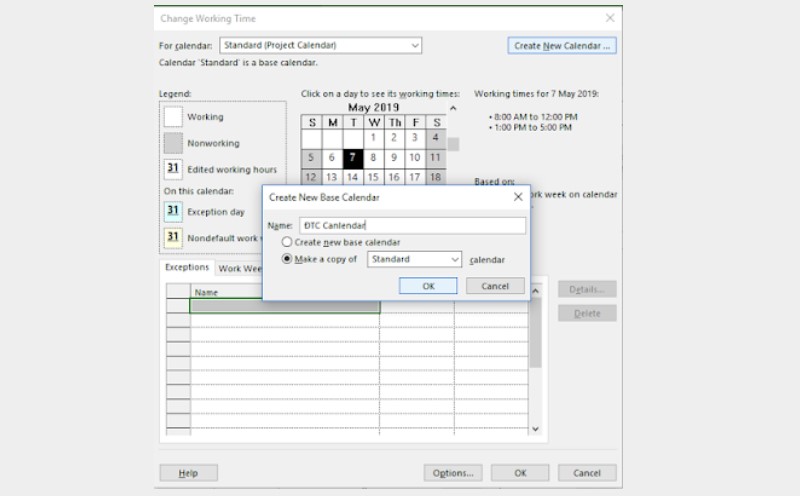
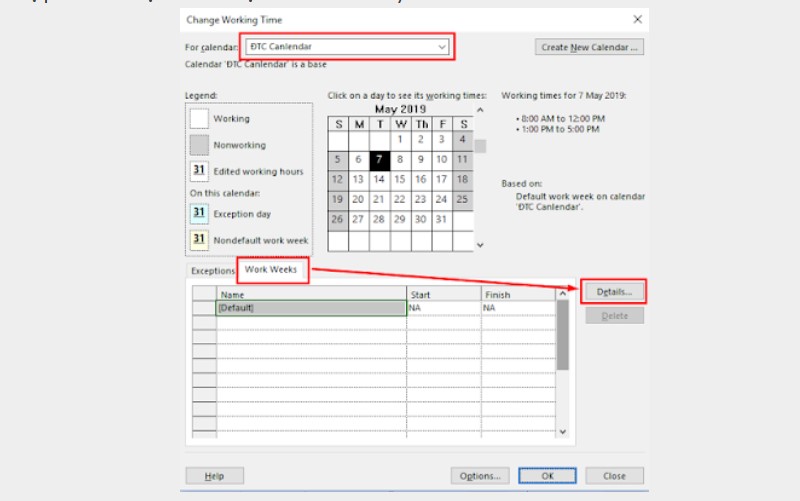
- Thiết lập thời gian làm việc cho các ngày trong tuần. Chọn Work weeks > Details, sau đó nhập thời gian làm việc (From…to).
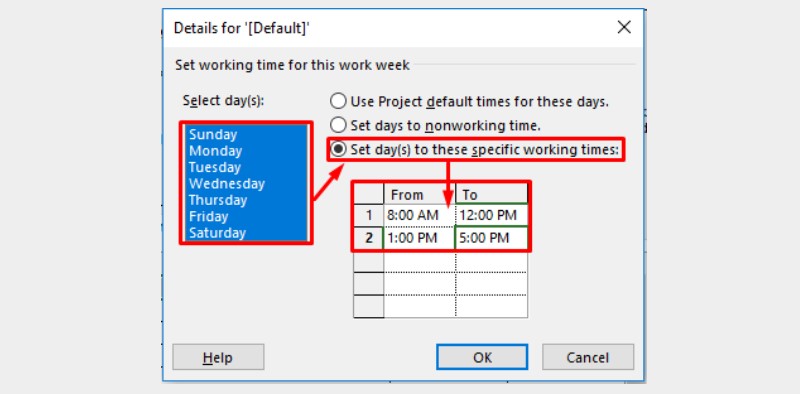
- Để thiết lập ngày nghỉ cố định (ví dụ chủ nhật), chọn ngày và chọn Set days to nonworking time.
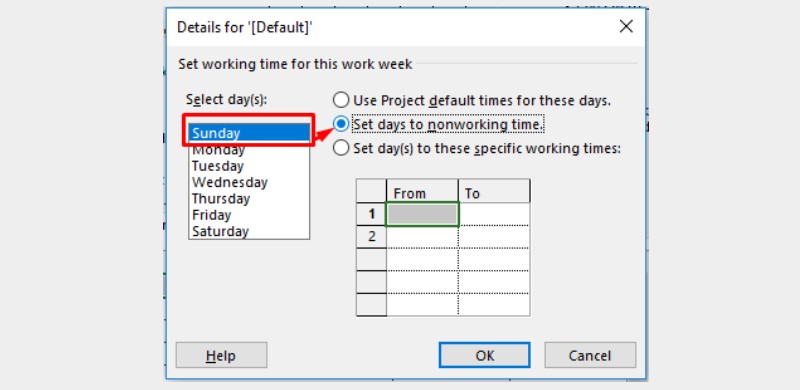 Thiết lập ngày nghỉ lễ: Chọn Exceptions, nhập tên ngày nghỉ và thời gian bắt đầu/kết thúc. Bạn cũng có thể chọn nghỉ toàn bộ hoặc một phần ngày (ví dụ nghỉ buổi sáng).
Thiết lập ngày nghỉ lễ: Chọn Exceptions, nhập tên ngày nghỉ và thời gian bắt đầu/kết thúc. Bạn cũng có thể chọn nghỉ toàn bộ hoặc một phần ngày (ví dụ nghỉ buổi sáng).
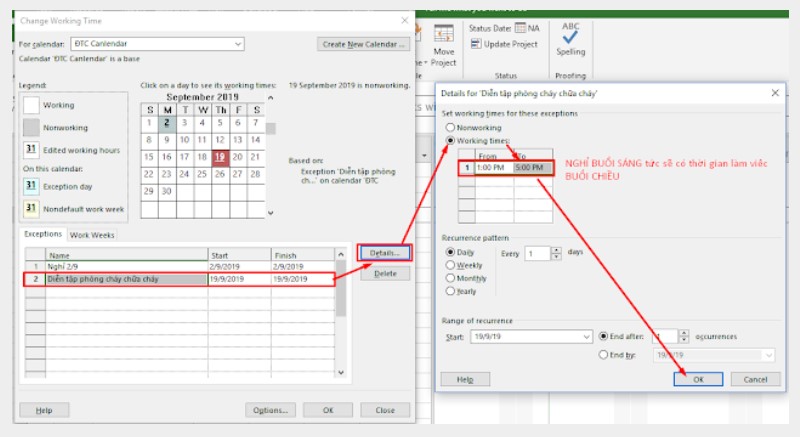 Ngày nghỉ lặp lại: Nếu có ngày nghỉ lặp lại hàng tuần, tháng hoặc năm, chọn Recurrence pattern để thiết lập.
Ngày nghỉ lặp lại: Nếu có ngày nghỉ lặp lại hàng tuần, tháng hoặc năm, chọn Recurrence pattern để thiết lập.
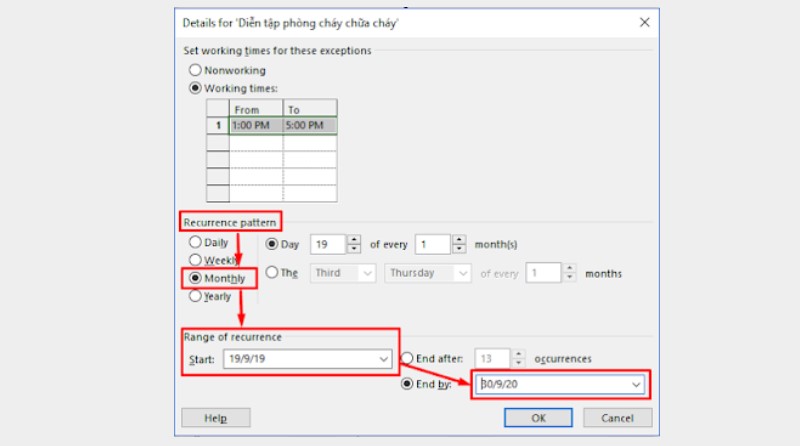 2. Gán lịch cho dự án
2. Gán lịch cho dự án
- Vào Project > Project Information > Calendar, chọn lịch đã tạo.
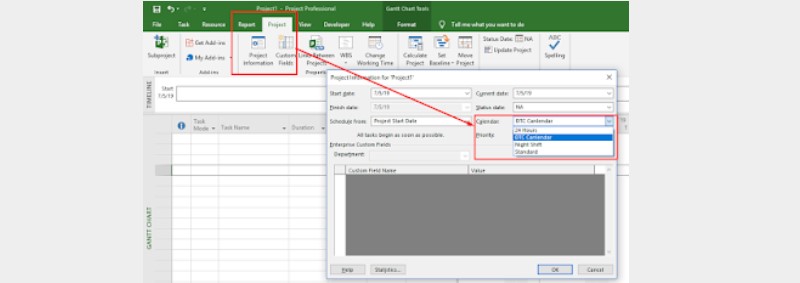
- Nhấp đúp vào thanh thời gian (Timescale), chọn Non-working time và chọn lịch vừa tạo.
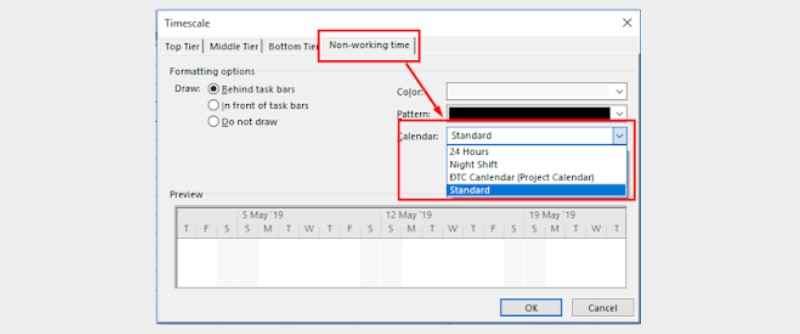 3. Lưu lịch cho dự án khác
3. Lưu lịch cho dự án khác
Vào File > Info > Organizer > Calendar, chọn lịch vừa tạo và ấn Copy để lưu vào Global.MPT. Các dự án sau bạn chỉ cần chọn lịch này trong Change working time mà không phải tạo lại.
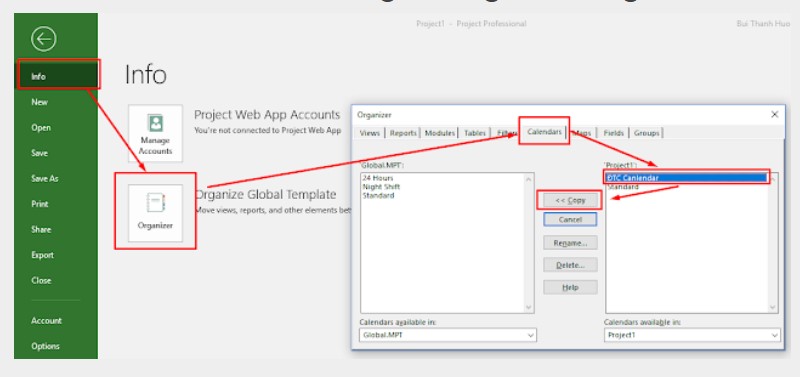 Liên hệ Keyoff.net để nhận hỗ trợ chi tiết hơn về phần mềm Microsoft Project!
Liên hệ Keyoff.net để nhận hỗ trợ chi tiết hơn về phần mềm Microsoft Project!